发布时间:2022-12-19 16: 15: 49
品牌型号:联想ThinkPad E14
系统:Windows 10家庭版
软件版本:fuzor
Fuzor是基于3D游戏引擎开发的工具,在模型承受量、展示效果、数据支持等方面都是为BIM量身定制的,所以在BIM模型的实时渲染和实时VR体验方面非常优秀。在项目中,我们可以添加虚拟人物、车辆、或其他构件来对模型进行漫游检查。下面我们来看fuzor漫游怎么做?fuzor漫游如何更换人物吧!
一、fuzor漫游怎么做
fuzor漫游制作非常简单,只是几种模式的选择。这里我们重点介绍的是人物漫游,以及人物在项目中的漫游方式。
1.设置位置

单击fuzor顶部菜单栏【文件夹】图标,在此下拉菜单内便可选择几种漫游方式,选中【人物控制】便可在适当的高度对整个项目进行人物漫游。
2.人物控制
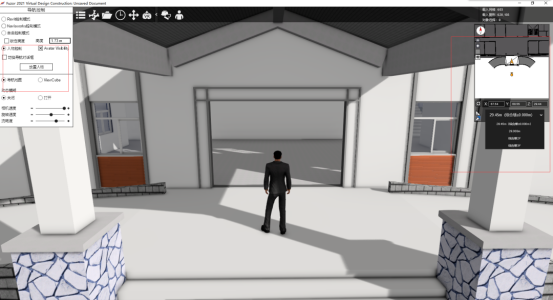
将人物放置项目后,能通过鼠标中键或者使用W\A\S\D键来控制人物在场地行走。并且,可以通过导航地图的形式来进行漫游。
除了选择在项目中的漫游模式外,我们还可以在设置中调整人物形象,下面我们来看如何在漫游中如何更换人物形象。
二、fuzor漫游如何更换人物
首先,我们来看在什么位置设置人物。然后,选择人物形象。
1.设置位置
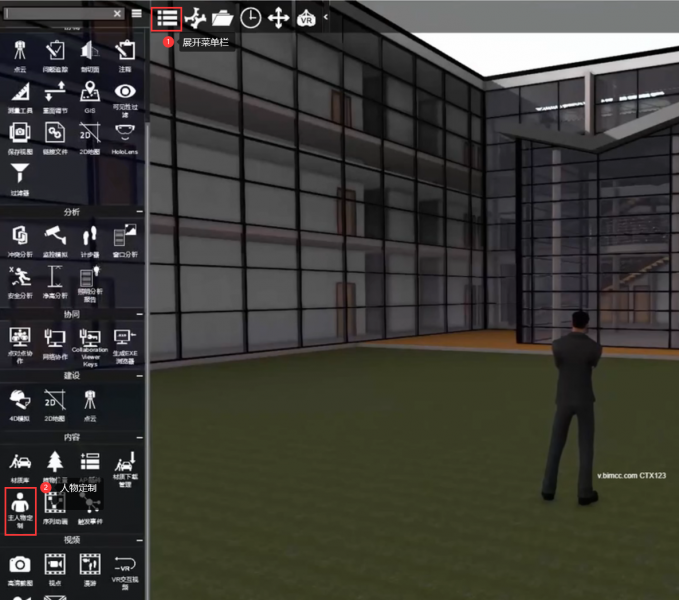
展开菜单栏,单击菜单栏内主人物形象,便可进入人物设置面板。
2.选择人物形象
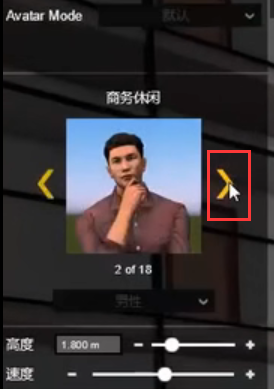
启动面板后,通过左右箭头开切换人物形象。同时,我们还可以编辑人物高度,以及调整人物在项目中的速度。在人物形象下方,我们还可以选择人物性别。
3.其他人物形象
除了切换人物形象外,我们还可以选择其他形象。
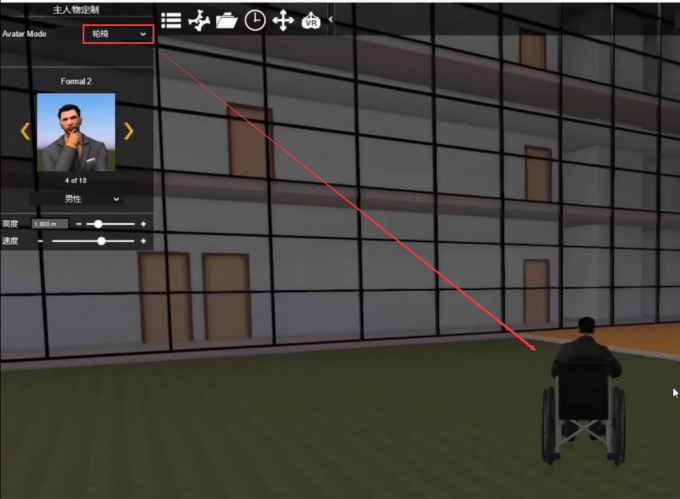
在人物上方我们可以选择轮椅、车辆等模式,同样在形象下方可以选择轮椅模式的高度,以及车辆的颜色和款式等。
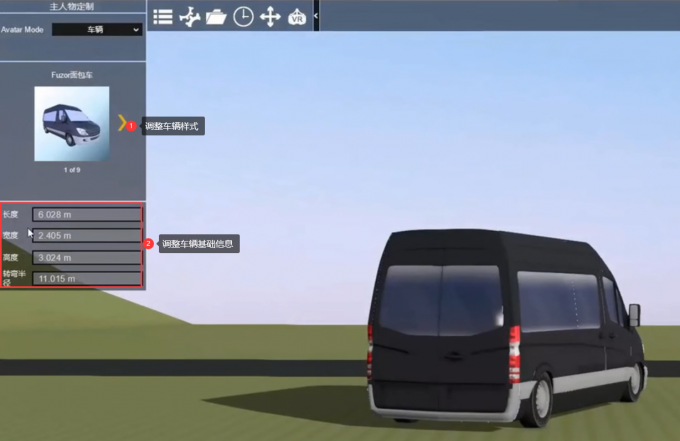
三、总结
以上便是,fuzor漫游怎么做,fuzor漫游如何更换人物的内容。fuzor漫游的制作非常简单,单击文件夹按钮,在下拉菜单内选择漫游模式即可。选择漫游模式后,通过鼠标中间或键盘字母键可以控制人物的运行方向。fuzor漫游更换人物形象也非常简单,通过【主人物形象】按钮进行人物设置面板,在此面板内我们可以切换人物形象,以及人物性别等,同时还可以编辑人物身高以及行动速度。除了设置人物外,还可以选择轮椅、汽车等模式。更多fuzor使用技巧,尽在fuzor中文网站!
展开阅读全文
︾